To download the app, visit: Library
Habilite as reuniões do SQDC com um único aplicativo
Objetivo
O objetivo deste aplicativo é ajudar os usuários a realizar reuniões do SQDC com apenas uma ferramenta. Retiramos a parte "Custo" da reunião e adicionamos "Inventário" e "Produtividade".
Configuração
Para configurar o aplicativo, primeiro você precisa definir números-alvo para cada categoria: segurança, qualidade, entrega, inventário e produtividade. Esses números foram definidos aleatoriamente neste aplicativo. Você também precisa ajustar os valores padrão de cada variável de meta e atualizar o Analytics: adicionando seus números às linhas de referência dentro do Analytics. O aplicativo salva a data e a hora atuais como Data selecionada e Data de hoje. Na etapa Status, você pode modificar a Data selecionada. No entanto, etapas como Segurança, Inventário, etc., usam a Data de hoje, que não pode ser alterada.
Tabelas usadas
O aplicativo utiliza duas tabelas: Métricas de desempenho e Ações. A tabela Action (Ações ) é implementada para registrar diferentes ações, enquanto a tabela Performance Metrics (Métricas de desempenho ) ajuda a registrar os resultados das reuniões diárias.
Como funciona
A etapa principal do aplicativo é a etapa Status. Aqui, é apresentado a você um widget de pesquisa de data e cinco colunas para segurança, qualidade, entrega, estoque e produtividade. Abaixo de cada categoria, há duas análises: uma exibindo a tendência e a outra exibindo o número registrado para a data selecionada. Além disso, cada categoria inclui uma análise que mostra o número de ações abertas.
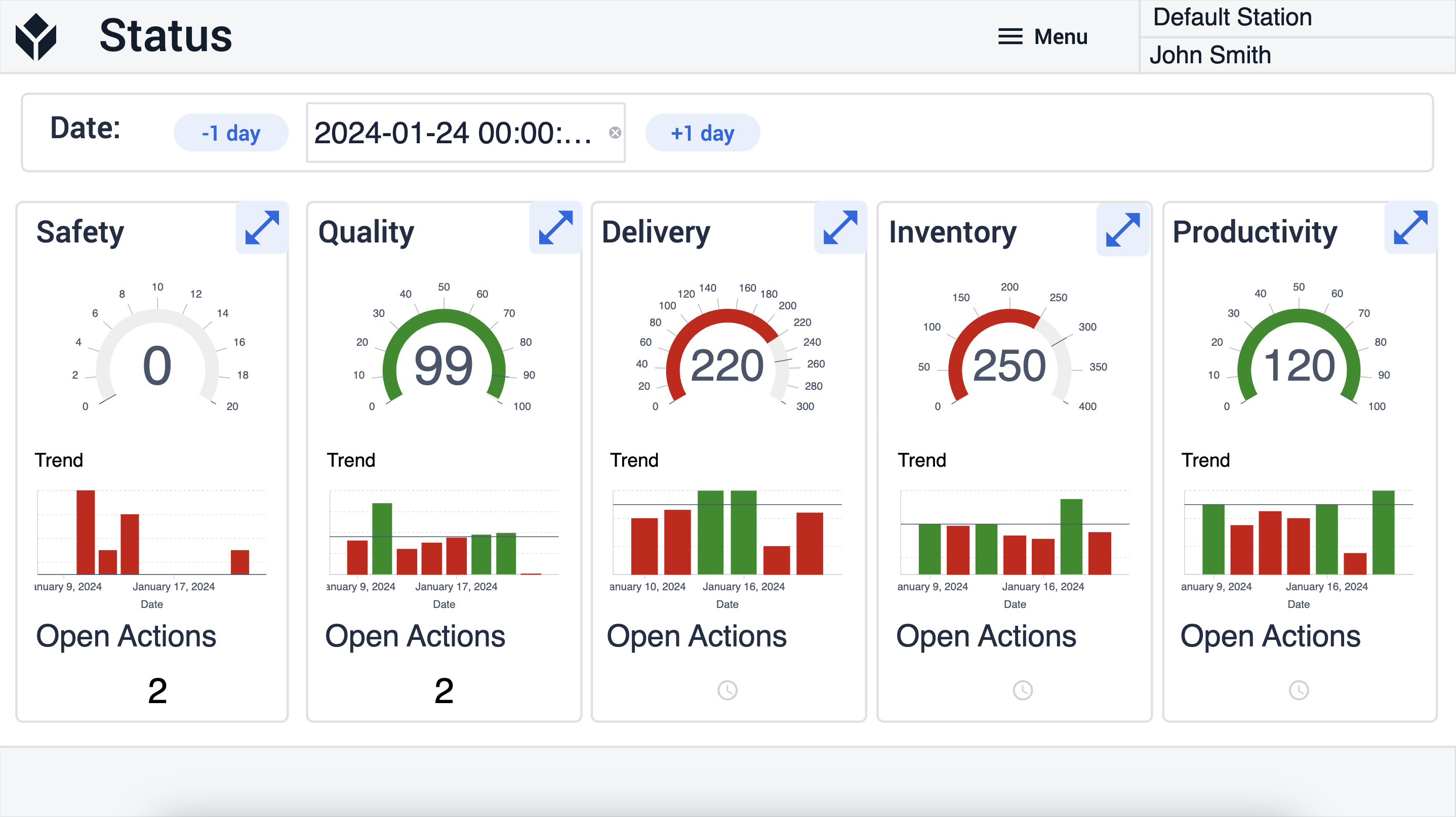
Se o usuário selecionar um dia diferente, a variável "data selecionada" será alterada, o que, por sua vez, afetará a análise. Ela refletirá os números registrados para essa data selecionada.
Se o usuário selecionar o botão de expansão da segurança, o aplicativo navegará para a etapa da segurança. 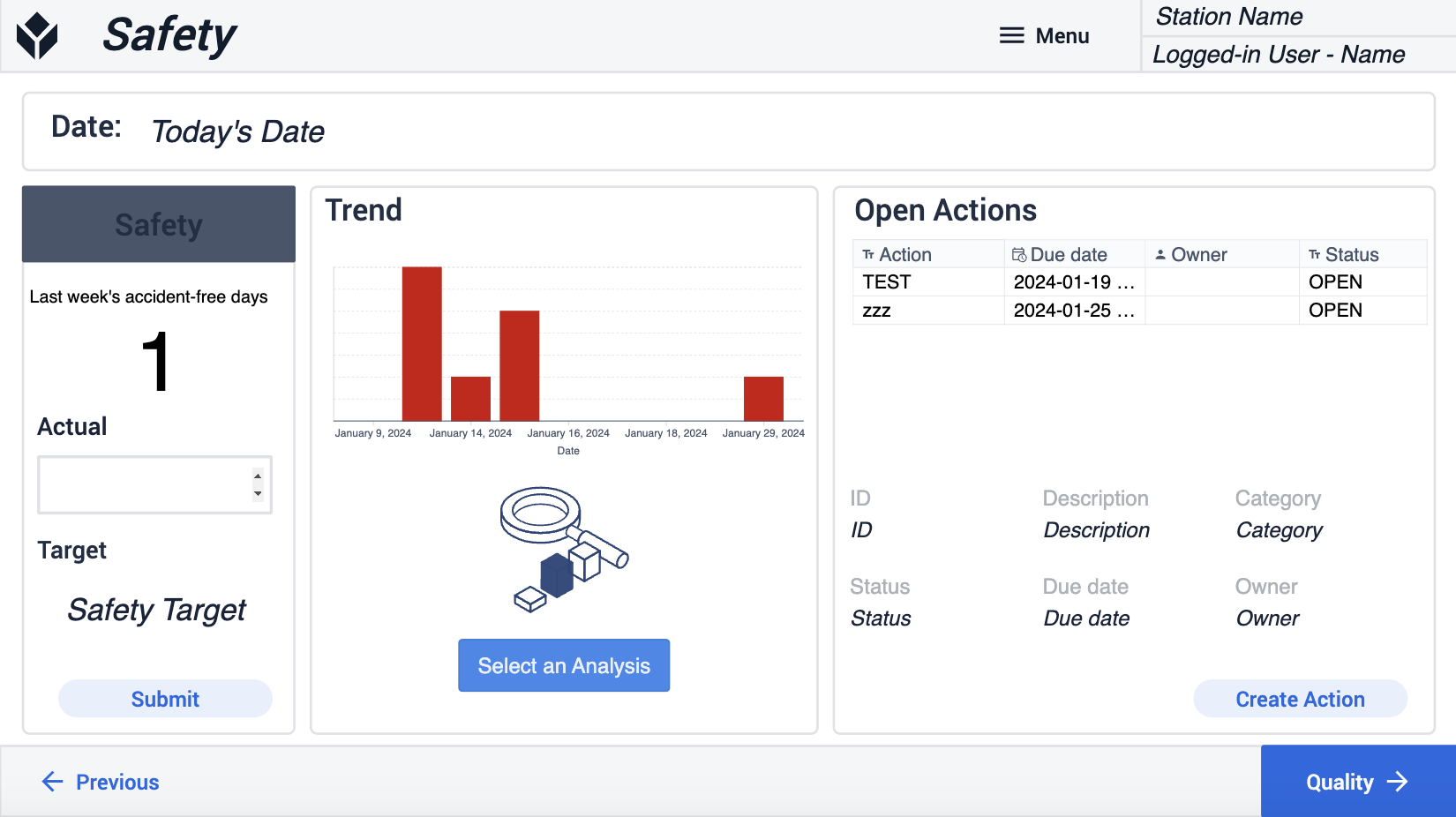
Essa etapa é dividida em quatro seções: Today's Date (Data de hoje), Log Today's Result (Registro do resultado de hoje), Analytics (Análise) e Open Actions (Ações abertas). A Data de hoje, que foi criada no início do aplicativo, é apresentada na parte superior.
Na seção Log Today's Result (Registrar o resultado de hoje ), você pode inserir um número e clicar no botão Submit (Enviar) para salvar esse número na tabela Performance Metrics (Métricas de desempenho).
Essa lógica também inclui mudanças de cor. Ela verifica se o número real relatado é maior ou menor que o número da meta. Se não atingir a meta, o rótulo Safety fica vermelho; se atingir, o rótulo fica verde.
Na seção Analytics, é possível ver a tendência em uma escala maior. Há também um espaço vazio destinado a um gráfico de Pareto, permitindo que você crie um gráfico que melhor se adapte às suas operações.
Na seção Ações em aberto, são exibidas todas as ações em aberto relacionadas à categoria de segurança. Selecionando uma ação da tabela, você pode ver seus detalhes abaixo da tabela.
Além disso, você tem a opção de criar novas ações clicando no botão Criar ação.
O aplicativo navegará para a etapa Criar ação, onde você poderá criar novas ações.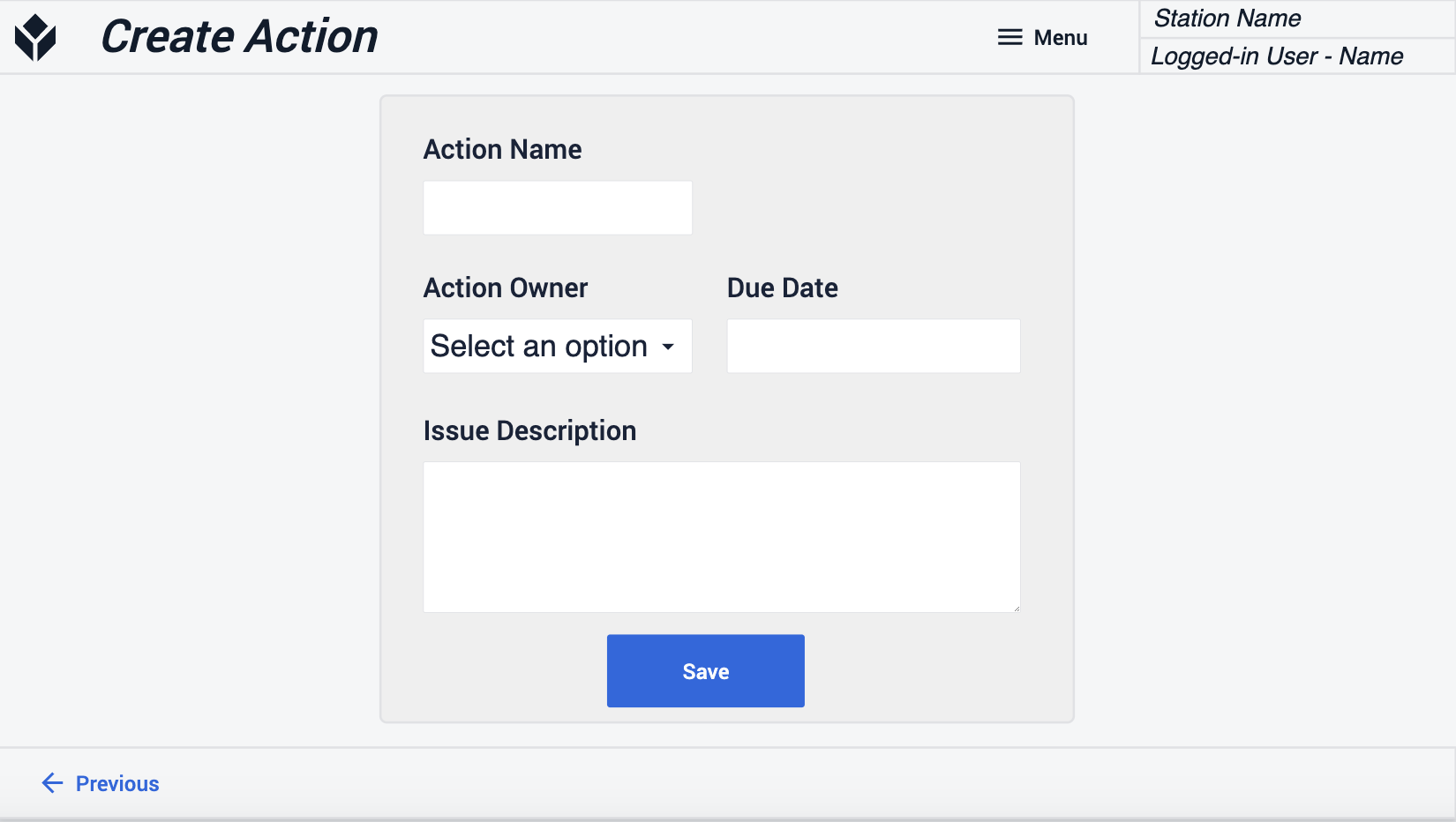
As demais etapas da categoria têm a mesma estrutura da etapa de segurança.
